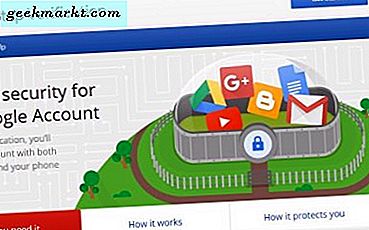Windows 10 enthält keine Tastaturkürzel zum Anpassen des Audiopegels mit. Es wäre praktisch, wenn Sie drei Hotkeys zum Erhöhen, Verringern oder Stummschalten der Systemlautstärke drücken könnten. Es gibt jedoch eine Vielzahl von Drittanbieter-Paketen, für die Sie einige Hotkeys einrichten können, mit denen Sie das Audio konfigurieren können. 3RVX ist eines dieser Programme, die mit Windows 10 kompatibel sind.
Öffnen Sie zuerst diese Seite und klicken Sie auf Herunterladen, um das 3RVX-Setup unter Windows zu speichern. Führen Sie dann das Setup durch, um das Programm zu Ihrer Softwarebibliothek hinzuzufügen. Wenn es ausgeführt wird, finden Sie ein 3RVX-Symbol in der Taskleiste. Sie können mit der rechten Maustaste auf dieses Symbol klicken und Einstellungen auswählen, um das Fenster im folgenden Schnappschuss zu öffnen.
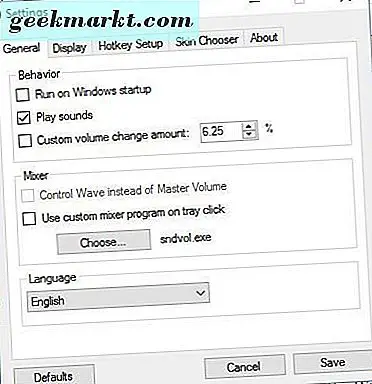
Dieses Fenster enthält eine Registerkarte "Hotkey-Setup". Klicken Sie auf diese Registerkarte, um eine Liste aller standardmäßigen Hotkeys der Software zu öffnen, mit denen Sie die Lautstärke anpassen können. Beachten Sie, dass keiner dieser Hotkeys funktioniert, wenn das Einstellungsfenster geöffnet ist.
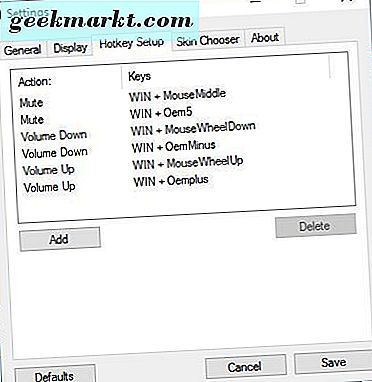
Um die Standard-Hotkeys auszuprobieren, schließen Sie das Fenster Einstellungen, wenn es geöffnet ist. Drücken Sie dann die Win-Taste und +, um die Lautstärke zu erhöhen. Drücken Sie Win + - (ansonsten OemMinus-Taste), um den Audiopegel zu verringern. Beide öffnen die Audio-Kontrollanzeige im folgenden Schnappschuss. Dies ist eine Replik des Volume-Symbols in Mac OS X.
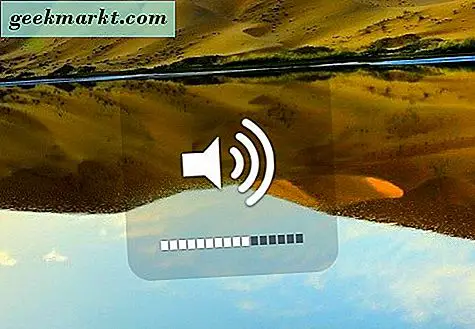
Drücken Sie die Taste Win + Oem5, um den Ton stummzuschalten. Alternativ können Sie auch eine Tastatur / Maus-Kombination drücken. Drücken Sie Win + die mittlere Maustaste, um den Ton stummzuschalten und die Stummschaltung aufzuheben.
Es gibt auch Tastatur / Maus-Kombinationen, die den Ton erhöhen oder reduzieren. Drücken Sie die Win-Taste und rollen Sie das Mausrad nach oben, um den Audiopegel anzuheben. Drücken Sie alternativ die Win-Taste und drehen Sie das Rad nach unten, um die Lautstärke zu verringern.
Diese Hotkeys sind vollständig anpassbar. Wählen Sie eine Tastenkombination aus, die auf der Registerkarte "Hotkey-Einstellungen" aufgeführt ist, und klicken Sie dann auf das Feld "Tastenkombination". Drücken Sie eine neue Hotkey- oder Mauskombination und klicken Sie auf Fertig. Klicken Sie auf Speichern und schließen Sie das Fenster Einstellungen, um die neue Tastenkombination anzuwenden.
Um dieses Programm beim Start auszuführen, wählen Sie die Registerkarte Allgemein. Diese Registerkarte enthält eine Option Beim Start ausführen. Aktivieren Sie dieses Kontrollkästchen, und klicken Sie auf Speichern, um die Einstellungen zu übernehmen.
Mit 3RNX brauchen Sie also nicht den Lautstärkeregler in der Taskleiste von Windows 10. Stattdessen können Sie jetzt ein Triumvirat von Hotkeys drücken, um den Ton stumm zu schalten, zu erhöhen oder zu verringern. Öffnen Sie diesen Tech Junkie-Leitfaden, um weitere Informationen darüber zu erhalten, wie Sie benutzerdefinierte Hotkeys zu Windows 10 hinzufügen können.